Konvertieren, bearbeiten und komprimieren Sie Videos/Audios in über 1.000 Formaten in hoher Qualität.
7 erstklassige MOV-zu-MPEG-Konvertierungstools für Windows und Mac
Wenn Sie QuickTime MOV-Videos auf Ihren Windows- oder Android-Geräten abspielen möchten, stellen Sie möglicherweise fest, dass sie mit den meisten Playern nicht kompatibel sind. Sie können MOV daher in das MPEG-Format konvertieren, das von mehr Geräten unterstützt wird. Darüber hinaus ist MPEG kleiner, sodass Sie Speicherplatz zum Speichern vieler Videos freigeben können. Glücklicherweise stellt dieser Artikel die 7 besten MOV-zu-MPEG-Videokonverter für Windows und Mac vor. Lesen Sie bis zum Ende weiter, um die Funktionen des Tools und die grundlegenden Möglichkeiten zur Konvertierung von MOV in MPEG kennenzulernen.
Führerliste
Teil 1. Die 6 besten kostenlosen Online-Konverter von MOV zu MPEG Teil 2. Die professionelle Methode zur Konvertierung von MOV in MPEG mit hoher Qualität Teil 3. Häufig gestellte Fragen zur Konvertierung von MOV in das MPEG-FormatTeil 1. Die 6 besten kostenlosen Online-Konverter von MOV zu MPEG
1. 4Easysoft Kostenloser Videokonverter
4Easysoft Kostenloser Videokonverter ist ein kostenloses Online-Konvertierungstool, das über 300 Video- und Audioformate bietet, einschließlich des gewünschten Konvertierungsprozesses für Ihr MOV in MPEG. Sie können es direkt in Windows- und Mac-Browsern öffnen. Darüber hinaus können Sie dank der Stapelkonvertierungsfunktion mehrere Dateien gleichzeitig konvertieren. Darüber hinaus können Sie Ihr MOV-Dateiformat auch optimieren, bevor Sie es in MPEG konvertieren. Dazu gehört die Änderung der Videoauflösung, des Encoders, der Bildrate, der Bitrate und mehr, was die Konvertierung Ihres MOV in MP4 erleichtern, die Geschwindigkeit erhöhen und eine qualitativ hochwertige Ausgabe erzeugen kann.
So konvertieren Sie MOV in MPEG mit 4Easysoft Free Video Converter. Detaillierte Schritte.
Schritt 1Besuche den 4Easysoft Kostenloser Videokonverter Website. Fügen Sie Ihre MOV Datei in die Schnittstelle ein, indem Sie auf das Jetzt Video konvertieren Schaltfläche und warten Sie, bis das Tool Ihre Dateien startet.

Schritt 2Wählen MP4 Format aus den Optionen unter der Schnittstelle im neuen Fenster. Um einige Änderungen an Ihrem Video vorzunehmen, klicken Sie auf Einstellungen , um den MPEG-4-Codec auszuwählen und die Auflösung, Bitrate usw. Ihres Videos anzupassen. Wenn Sie fertig sind, klicken Sie auf die Schaltfläche „OK“.

Schritt 3Um mit dem eigentlichen Konvertierungsprozess fortzufahren, klicken Sie auf das Konvertieren Klicken Sie auf die Schaltfläche, um den gewünschten Ordnernamen für Ihre konvertierte MOV-Datei auszuwählen. Warten Sie nach der Auswahl, bis das Tool die Konvertierung abgeschlossen hat, und speichern Sie Ihre Datei.

2. VEED
VEED.IO ist ein kostenloser MOV-zu-MPEG-Konverter, den Sie online verwenden können. Dieses Tool unterstützt 21 Ausgabekonvertierungsformate mit vielen Bearbeitungsfunktionen, wie das Hinzufügen von Hintergrundfarbe oder -bild, das Ändern der Dauer und das Entfernen von Hintergrundgeräuschen. Sie können es verwenden, nachdem Sie sich bei Ihrem Konto angemeldet haben, unabhängig davon, ob Sie weiterhin Ihr Google-Konto oder Ihre E-Mail-Adresse verwenden. Darüber hinaus können Sie Ihr Video auch optimieren und in der Vorschau anzeigen, bevor Sie Ihr MOV- in das MPEG-Dateiformat konvertieren.
So konvertieren Sie MOV mit VEED.IO in MPEG
Schritt 1Besuchen Sie die offizielle Website von VEED.IO, importieren Sie Ihre MOV-Datei, indem Sie auf das Laden Sie Ihre Datei hoch oder Ziehen und Ablegen Es.
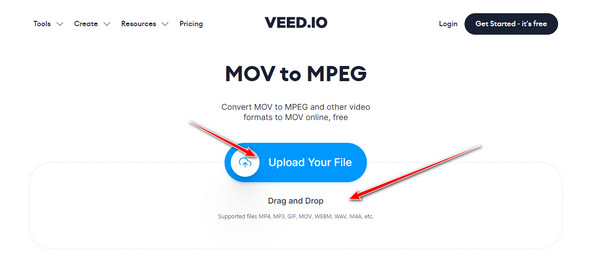
Schritt 2Wählen Sie die MPEG-Datei durch Ankreuzen des Runterfallen Option auf der linken Seite des Tools. Klicken Sie dann auf die Datei konvertieren Klicken Sie auf die Schaltfläche und warten Sie, bis das Tool die Verarbeitung abgeschlossen hat.

Schritt 3Um Ihre MPEG-Datei zu speichern, aktivieren Sie das Kontrollkästchen MPEG herunterladen Schaltfläche, um Ihre Datei herunterzuladen.

3. Dateien konvertieren
Konvertieren von Dateien ist ein weiteres Online-Tool, mit dem Sie MOV in MPEG konvertieren können. Dieses Tool ist sehr unkompliziert, da es über grundlegende Funktionen und eine Weboberfläche verfügt. Darüber hinaus enthält es verschiedene Kategorien mit unterschiedlichen Dateiformaten, nicht nur MOV-Konvertierungen. Darüber hinaus müssen Sie für das Tool nichts herunterladen und Ihr Konto hinzufügen, bevor Sie MOV in MPEG konvertieren oder andere Vorteile nutzen können. Dieses Tool kann jedoch eine 250 MB große Eingabedatei Ihres Videos mit einem in MPEG konvertierten MOV-Dateiformat verarbeiten.
So konvertieren Sie MOV mit ConvertFiles in MPEG
Schritt 1Besuchen Sie die Website von ConvertFiles. Laden Sie Ihre Datei hoch, indem Sie auf das Durchsuche Taste.
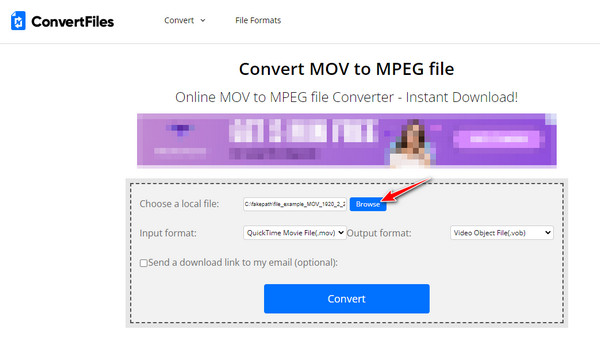
Schritt 2Drücke den Runterfallen und wählen Sie die MPEG Dateiformat.
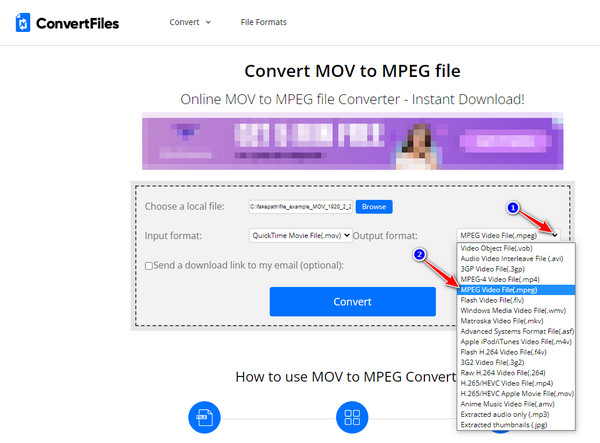
Schritt 3Um Ihre Datei zu importieren, klicken Sie auf das Konvertieren Schaltfläche und warten Sie, bis die Konvertierung abgeschlossen ist.
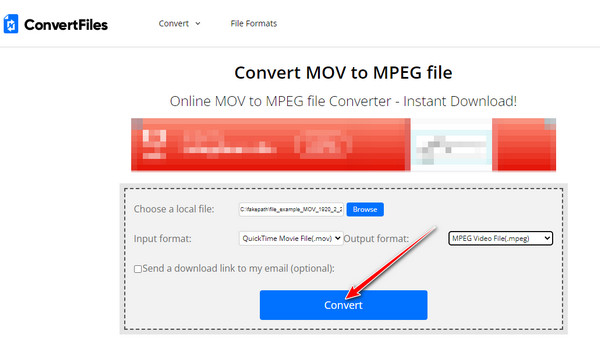
4. Medien
Zuletzt ist Media.io, das auch ein kostenloses Online-Tool zur Konvertierung von MOV in MPEG ist, das Sie verwenden können. Es unterstützt die meisten gängigen Videoformate, darunter MOV, AVI- und MPEG-Dateien. Darüber hinaus ist jede Konvertierungsausgabe wasserzeichenfrei und in hoher Qualität. Sie können auch die Premiumversion des Tools erwerben, um großartige Vorteile wie eine größere Dateigröße, unbegrenzte Konvertierung, hohe Konvertierungsgeschwindigkeit und mehr zu erhalten. Abgesehen davon werden Sie bei der Konvertierung von MOV in MPEG nicht durch Werbung abgelenkt; es ist ein völlig werbefreies Tool.
So konvertieren Sie MOV mit Media.io in MPEG
Schritt 1Drücke den Wähle Dateien Schaltfläche, um Ihre MOV-Datei auf die Benutzeroberfläche des Tools hochzuladen.
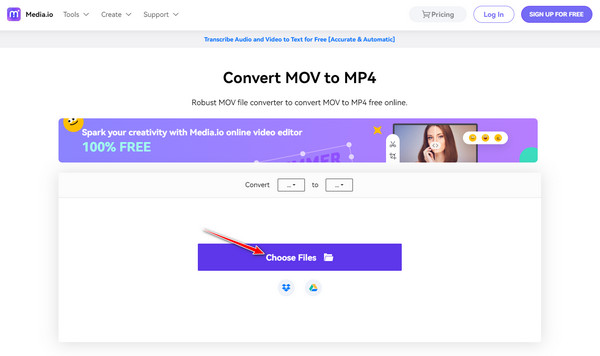
Schritt 2Aktivieren Sie das Kontrollkästchen Runterfallen Klicken Sie auf der rechten Seite des Tools und wählen Sie dann die MPEG Dateiformat.
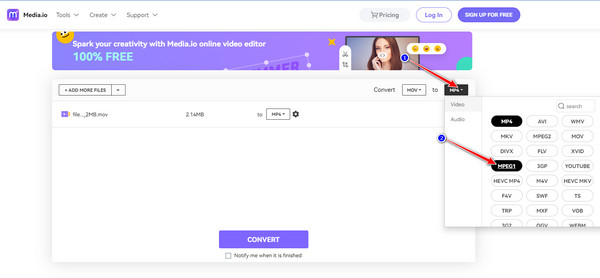
Schritt 3Drücke den Konvertieren , um die Konvertierung zu starten, und aktivieren Sie dann das Kontrollkästchen Herunterladen Klicken Sie nach der Konvertierung auf die Schaltfläche, um Ihre Datei zu speichern.
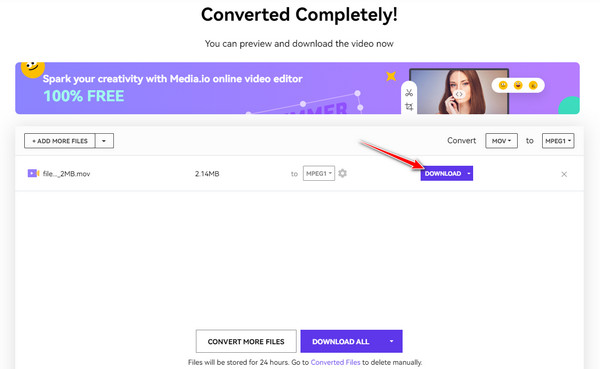
5. Konvertieren
Konvertieren ist ein leistungsstarkes Online-Tool zum Konvertieren von MOV in MPEG, das auf dem Markt erhältlich ist. Dieses Tool bietet über 300 Dateiformate mit einer leicht verständlichen Benutzeroberfläche. Qualität und Geschwindigkeit sind absolut großartig; der Konvertierungsprozess dauert nur minimal und bietet Ihnen eine problemlose Lösung. Diese erstaunlichen Punkte können Sie nutzen, um Ihre Erwartungen zu erfüllen, insbesondere bei der Konvertierung Ihres MOV in MPEG. Sie finden darin jedoch keine grundlegenden Bearbeitungstools.
So konvertieren Sie MOV mit Convertio in MPEG
Schritt 1Klicken Sie zunächst auf das Wähle Dateien Schaltfläche, um Ihre MOV-Datei zu importieren.
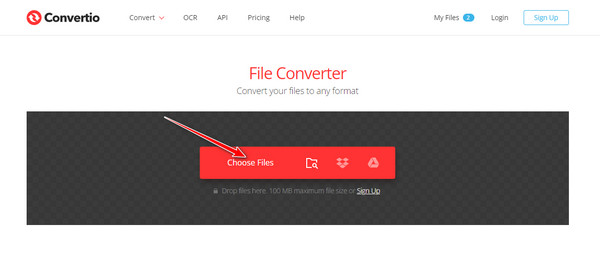
Schritt 2Um das MPEG-Ausgabeformat auszuwählen, klicken Sie auf das Runterfallen und dann auf MPEG Format.
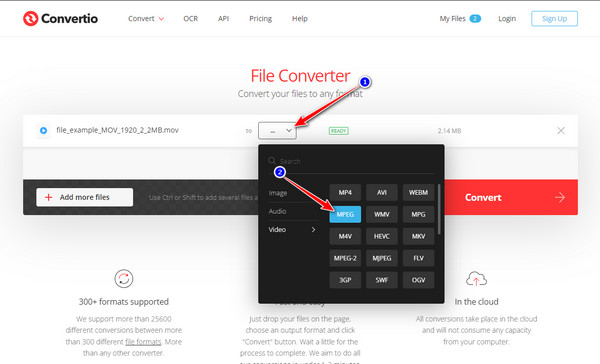
Schritt 3Aktivieren Sie das Kontrollkästchen Konvertieren und warten Sie, bis das Tool die Konvertierung abgeschlossen hat. Klicken Sie dann auf Herunterladen , um Ihre Datei zu speichern.
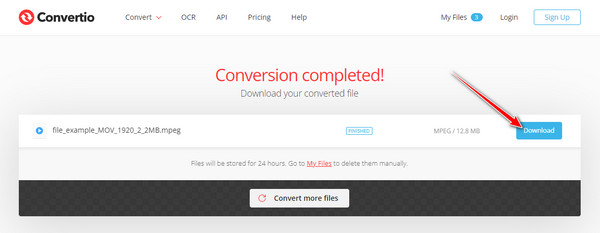
6. Videokonverter
Videokonverter ist auch eines der Tools, die Sie in Ihre Liste von MOV zu MPEG aufnehmen möchten. Dieses Tool ist auch so konzipiert, dass es eine unkomplizierte Schnittstelle mit verschiedenen Formaten bietet. Darüber hinaus unterstützt die Konvertierung leistungsstarke Server, die Ihnen eine schnelle Konvertierung ermöglichen. Nachdem Sie Ihre MOV-Dateien konvertiert haben, werden sie automatisch vom Server gelöscht. Es kann jedoch nur eine Dateigröße von 100 MB verarbeiten, um MOV in MPEG zu konvertieren.
So konvertieren Sie MOV mit Video Converter in MPEG
Schritt 1Um Ihre MOV-Datei zum Tool hinzuzufügen, klicken Sie auf das Fügen Sie Ihre Medien hinzu Taste.
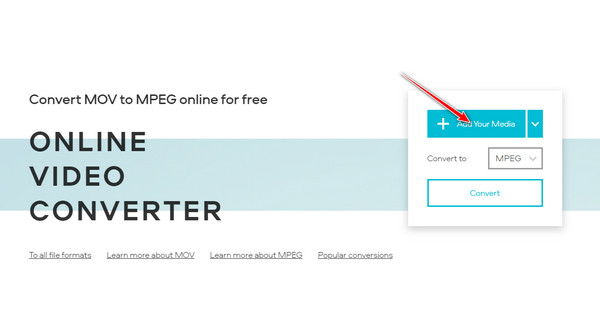
Schritt 2Drücke den Runterfallen Menü, um das Ausgabeformat zu finden. Wählen Sie unter der Videokategorie das MPEG Format.
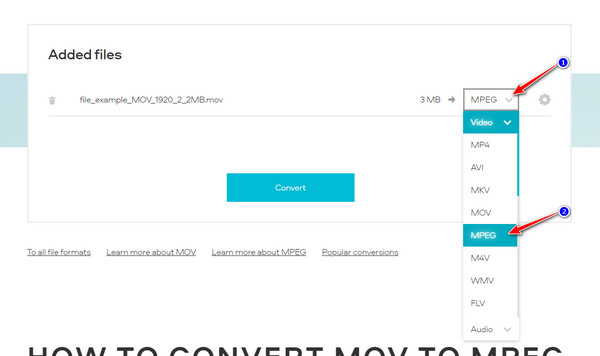
Schritt 3Sie können Ihrem Video auch einige Anpassungen hinzufügen, indem Sie auf das Einstellungen und aktivieren Sie das Kontrollkästchen Konvertieren Schaltfläche, um Ihre Datei zu speichern.
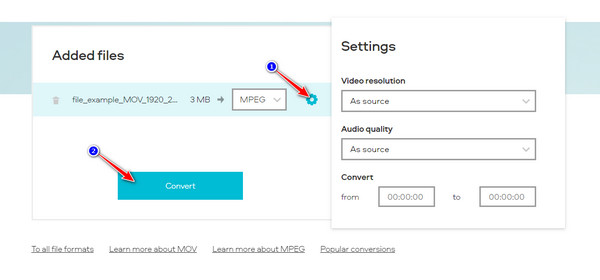
Teil 2. Die professionelle Methode zur Konvertierung von MOV in MPEG mit hoher Qualität
4Easysoft Total Video Converter ist eines der besten Videokonverter-Tools für Windows und Mac, mit dem Sie MOV in MPEG konvertieren können. Dieses Tool bietet eine große Auswahl an Videoformaten. Darüber hinaus bietet es einen ultraschnellen Konvertierungsprozess und eine verlustfreie Dateiausgabe. Darüber hinaus bietet es Ihnen sogar verschiedene Gerätevorgabeoptionen, aus denen Sie mit einem Klick auswählen können. Dieses Tool ist definitiv eine Verwendung wert, insbesondere für den Konvertierungsprozess von MOV in MPEG.

Konvertieren Sie MOV mit KI-Technologie in MPEG und über 600 Video-/Audioformate.
Ausgestattet mit individuellen Optimierungseinstellungen für Video und Audio, um die hohe Qualität beizubehalten.
Kompakt mit grundlegenden Bearbeitungsfunktionen für Videoänderungen wie Schneiden, Trimmen oder Drehen.
Es unterstützt die Videoverbesserung, beispielsweise die Verbesserung der Qualität, die Reduzierung von Verwacklungen usw.
100% Sicher
100% Sicher
So konvertieren Sie MOV in MPEG mit 4Easysoft Total Video Converter.
Schritt 1Installieren 4Easysoft Total Video Converter auf der offiziellen Website. Starten Sie das Tool und klicken Sie auf Dateien hinzufügen Schaltfläche, um Ihre MOV-Datei/en direkt von der Schnittstelle zu importieren.
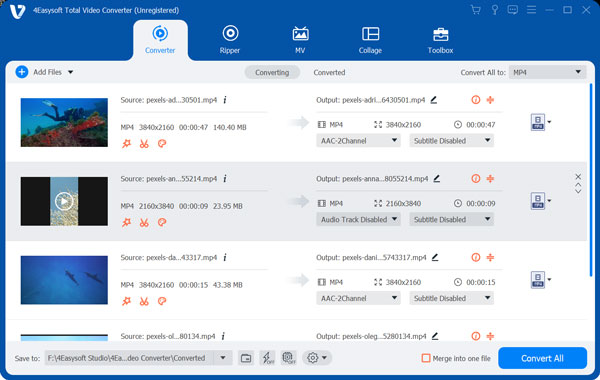
Schritt 2Drücke den Format und fahren Sie mit der Video Wählen Sie dort die MPEG Format. Sie können auch das Suchleiste um schneller danach zu suchen.

Schritt 3Um Ihre Datei vor der Konvertierung zu optimieren, klicken Sie auf das Benutzerdefiniertes Profil , um auf die Profil bearbeiten Fenster. Aktivieren Sie das Kontrollkästchen Hohe Qualität Option, um eine hervorragende Ausgabequalität Ihres MOV in MPEG zu erzielen. Sie können auch die Auflösung, Bitrate, Bildrate usw. Ihres Videos anpassen. Klicken Sie anschließend auf Erstelle neu Schaltfläche, um die vorgenommenen Änderungen zu speichern.
Schritt 4Sie können den Standardspeicherort für die konvertierte Datei ändern, indem Sie auf das Speichern unter Dropdown-Menü. Dort können Sie den gewünschten Dateispeicherort auswählen oder durchsuchen oder die Standardeinstellung beibehalten. Klicken Sie abschließend auf das Konvertieren alle Taste.
Teil 3. Häufig gestellte Fragen zur Konvertierung von MOV in das MPEG-Format
-
Sind MOV-Dateien sehr groß?
Obwohl MOV-Dateien hervorragende Formate zum Aufzeichnen und Bearbeiten hochwertiger Videos sind, beanspruchen sie viel Speicherplatz. Manchmal ist das Teilen oder Hochladen eines Videos in diesem Format aufgrund der Dateigröße nicht empfehlenswert. Sie können MOV also in ein kleineres MPEG-Format konvertieren.
-
Kann ich MOV-Videos auf Windows- und Android-Geräten abspielen?
Dieses Format ist bei Apple-Geräten wie iPhones, iPads und Quicktime üblich. Sie müssen also MOV in MP4 konvertieren mit MPEG-Format oder verlassen Sie sich auf professionelle Videoplayer, wie den VLC Media Player.
-
Ist MPEG besser als MOV?
MPEG ist ein gutes Format zum Speichern von Videos und ist im Hinblick auf die Dateigröße viel effizienter. MOV hingegen bietet eine bessere Qualität, da es nicht so stark komprimiert ist.
Abschluss
Jetzt sehen Sie die besten MOV-zu-MPEG-Konverter für die Online- und Desktop-Nutzung. Es ist an der Zeit, dass Sie den für Ihre Bedürfnisse am besten geeigneten auswählen. Beachten Sie jedoch, dass die meisten Online-Tools Einschränkungen aufweisen, insbesondere beim Dateiimport, und dass das Hochladen Ihrer Datei über die Benutzeroberfläche des Tools viel Zeit in Anspruch nimmt, insbesondere bei großen Dateien. Wenn Sie mehr erreichen möchten, können Sie gerne herunterladen und verwenden 4Easysoft Total Video Converter, denn dieses Tool verfügt über ein komplettes Paket zur Videoanpassung, um MOV unter Windows und Mac in MPEG zu konvertieren.
100% Sicher
100% Sicher


